редакции
MCP-агент: Забудьте всё, что вы знали об LLM. Это — новый уровень
Введение: Что такое MCP и зачем он нужен?
MCP (Model Context Protocol) — это открытый протокол, разработанный компанией Anthropic, который позволяет языковым моделям, таким как Claude, подключаться к внешним инструментам и источникам данных. Представьте, что у вашего искусственного интеллекта появились «руки и ноги», которыми он может дотянуться до других программ и сервисов.

Простыми словами, MCP — это своеобразный «мост» между AI-ассистентом и внешним миром. Этот мост дает Claude возможность:
- Искать актуальную информацию в интернете
- Анализировать документы на вашем компьютере
- Создавать дизайны в программах вроде Figma
- Взаимодействовать с базами данных
- Автоматизировать действия в браузере
- И многое другое!
Если раньше Claude был похож на очень умного, но изолированного собеседника в закрытой комнате, то с MCP он получает «окна и двери» во внешний мир. Он может видеть то, что происходит сейчас, и активно взаимодействовать с другими инструментами.
Проблемы, решаемые MCP:
AI-модели, при всей их впечатляющей мощи, страдают от нескольких ограничений, которые MCP помогает преодолеть:
1. Устаревание информации
Claude знает только то, на чем его обучили до определенной даты. Но мир не стоит на месте! С MCP он может получить доступ к актуальным данным через поисковые системы и веб-скрапинг.
2. Отсутствие доступа к личным данным
Без MCP Claude не видит ваши файлы и не может работать с ними. С MCP он может (с вашего разрешения) читать документы, анализировать код и даже редактировать файлы на вашем компьютере.
3. Изоляция от других программ
Обычно AI-ассистенты работают в изоляции от других инструментов. MCP позволяет Claude «протянуть руку» и взаимодействовать с другими программами — от Figma до PostgreSQL.
4. Ограниченные возможности действия
Без MCP Claude может только генерировать текст. С MCP он может совершать реальные действия — создавать дизайны, скрапить сайты, автоматизировать браузер и многое другое.
Как работает MCP?
MCP устроен по принципу клиент-серверной архитектуры. Представьте, что Claude — это клиент, который может подключаться к разным специализированным «серверам навыков».
Схематично это работает так:
- Вы устанавливаете MCP-сервер (например, для веб-скрапинга или работы с Figma)
- Claude подключается к этому серверу через специальный протокол
- Вы просите Claude выполнить задачу, требующую внешнего инструмента
- Claude отправляет запрос соответствующему MCP-серверу
- Сервер выполняет действие (например, скрапинг веб-страницы)
- Результаты возвращаются Claude, который использует их для формирования ответа
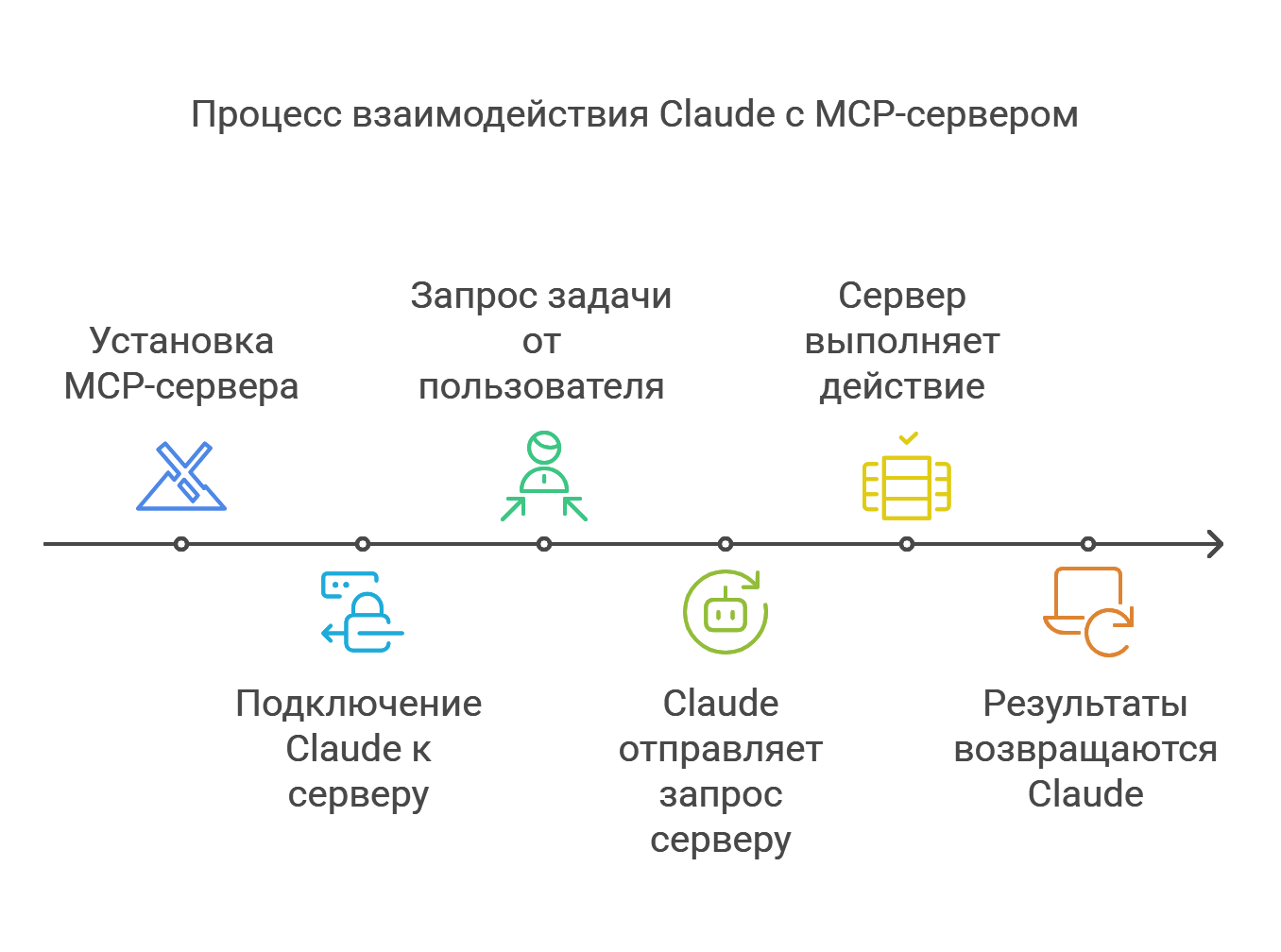
Важный момент: MCP-серверы контролируют доступ к своим ресурсам и поддерживают четкие системные границы для безопасности. Вы всегда должны разрешить использование MCP для конкретного чата, что дает вам полный контроль над тем, к чему имеет доступ A.
Практическое применение MCP в Claude
Благодаря MCP-серверам, Claude превращается из простого текстового помощника в универсальный инструмент. Давайте рассмотрим, что он может делать с их помощью:
1. Работа с файловой системой
С помощью Filesystem MCP, Claude может:
- Читать содержимое файлов на вашем компьютере
- Анализировать код и документы
- Находить файлы по заданным критериям
- Создавать новые файлы и папки
Это превращает Claude в помощника для работы с документами и кодом.
2. Веб-скрапинг и анализ сайтов
С Firecrawl MCP, Claude может:
- Анализировать содержимое любых веб-страниц
- Извлекать данные из сайтов, даже если они используют JavaScript
- Сравнивать информацию с разных ресурсов
- Клонировать дизайн и структуру сайтов
Это делает Claude мощным инструментом для исследования интернета и сбора информации.
3. Дизайн в Figma
С Figma MCP, Claude превращается в помощника дизайнера:
- Создает интерфейсы по текстовому описанию
- Редактирует существующие дизайны
- Анализирует файлы Figma и комментирует их
- Экспортирует изображения из Figma
Достаточно описать словами, что вы хотите увидеть, и Claude воплотит это в визуальный дизайн.
4. Работа с базами данных
Claude может подключаться к базам данных PostgreSQL:
- Изучать структуру базы данных
- Выполнять запросы только для чтения
- Анализировать данные и строить отчеты
- Помогать с оптимизацией запросов
Это превращает его в помощника для аналитиков и разработчиков баз данных.
5. Поиск в интернете
С Brave Search MCP, Claude получает доступ к актуальной информации в интернете:
- Ищет свежие новости и данные
- Находит информацию по конкретным вопросам
- Проверяет факты и утверждения
- Исследует темы, выходящие за рамки его базовых знаний
Это делает ответы Claude более точными и актуальными.
6. Автоматизация браузера
Через Puppeteer MCP, Claude может:
- Автоматизировать действия в браузере
- Заполнять формы и нажимать кнопки
- Делать скриншоты веб-страниц
- Тестировать веб-приложения
Это превращает его в инструмент автоматизации и тестирования.
Как подключить MCP к Claude
Подключение MCP-серверов различается в зависимости от того, каким интерфейсом Claude вы пользуетесь. Рассмотрим основные варианты:
Подключение в Claude Desktop

- Найдите или создайте файл конфигурации claude_desktop_config.json. На MacOS он обычно находится по пути ~/Library/Application Support/Claude/claude_desktop_config.json.
- Добавьте в него настройки MCP-сервера в следующем формате:
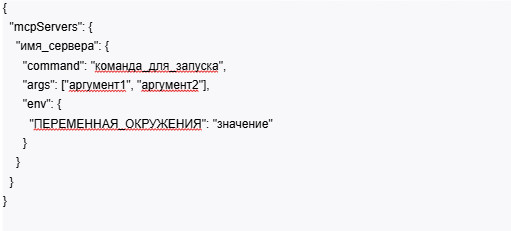
- Сохраните файл и перезапустите Claude Desktop.
- При первом использовании MCP в чате, Claude попросит вашего разрешения на использование сервера.
Например, для подключения сервера файловой системы конфигурация будет выглядеть так: Давайте проверим работоспособность, сделав 1 пример. Теперь вы можете взаимодействовать с файлами на вашем компьютере с помощью Claude. Примеры команд: При выполнении таких команд Claude будет взаимодействовать с MCP-сервером, который, в свою очередь, обращается к вашей файловой системе для выполнения запрошенных операций. Claude Code предлагает более удобный интерфейс командной строки для управления MCP-серверами: Откройте терминал и используйте команду claude mcp add: Например, для подключения доступа к файловой системе: Вы можете указать область видимости сервера с помощью флага -s Чтобы увидеть список всех установленных серверов, используйте команду: Cursor предлагает графический интерфейс для настройки MCP-серверов: Firecrawl — это мощный MCP-сервер для веб-скрапинга, который позволяет Claude анализировать веб-страницы и извлекать из них информацию. В отличие от простых инструментов скрапинга, Firecrawl может работать с сайтами, использующими JavaScript для отображения контента. Установка Firecrawl MCP Шаг 1: Получение API-ключа Firecrawl Шаг 2: Установка Firecrawl MCP Для Claude Code Откройте терминал и выполните следующую команду: Замените fc-YOUR_API_KEY на ваш настоящий API-ключ Firecrawl. Если вы используете Windows и сталкиваетесь с проблемами, попробуйте: Для Claude Desktop, добавьте следующий блок в ваш файл Шаг 3: Проверка установки Чтобы убедиться, что сервер успешно установлен, выполните: Вы должны увидеть «firecrawl» в списке доступных серверов. Для Cursor процесс установки еще проще: Использование Firecrawl с Cursor Теперь, когда Firecrawl установлен, вы можете использовать его для различных задач. Вот несколько практических примеров: Попробуйте попросить Cursor: «Используя Firecrawl, проанализируй главную страницу сайта ria.ru и расскажи, какие основные новости сегодня в топе.» Cursor подключится к Firecrawl MCP, который загрузит страницу, проанализирует ее содержимое и вернет список главных новостей. При этом Claude сможет извлечь заголовки, краткое содержание и, возможно, изображения. Попросите Cursor: «С помощью Firecrawl, найди цены на MacBook Pro M2 1TB. Составь таблицу с ценами и доступностью» Cursor использует Firecrawl для посещения каждого сайта, извлечения информации о ценах и доступности, а затем представит результаты в виде удобной таблицы. Более сложный пример — клонирование веб-сайта: «Используя Firecrawl, проанализируй структуру и дизайн лендинг-страницы сайта yandex.ru/pogoda и создай HTML/CSS код для подобной страницы с прогнозом погоды.» Claude проанализирует сайт и создаст код, который воспроизводит его внешний вид и структуру. Технические особенности Firecrawl Firecrawl обладает рядом преимуществ по сравнению с обычными скраперами: Figma MCP — это сервер, который позволяет Claude взаимодействовать с популярной платформой для дизайна Figma. С его помощью AI может создавать и редактировать дизайны, просматривать существующие файлы Figma и даже экспортировать изображения Установка Figma MCP Существует два подхода к использованию Figma MCP. Шаг 1: Получение API-ключа Figma (для API-подхода) Шаг 2: Установка Figma MCP в Claude Code Для установки сервера с помощью npx выполните следующую команду: Если вы хотите использовать API-подход, добавьте ваш API-ключ: Для Claude Desktop добавьте следующий блок в ваш файл claude_desktop_config.json Для API-подхода конфигурация будет выглядеть так: Шаг 3: Настройка плагина Figma (только для плагинного подхода) Использование cursor-talk-to-figma-mcp с Cursor После настройки Figma MCP вы можете использовать его с Cursor для различных задач дизайна. Вот несколько интересных примеров: Пример 1: Создание прототипа страницы входа в Instagram на телефоне Попросите Cursor: «Используя cursor-talk-to-figma-mcp, создай прототип страницы входа в Instagram на телефоне. Прототип должен быть современным, минималистичным и интуитивно понятным. Включи в дизайн элементы: поля для ввода логина и пароля, кнопку входа, а также дополнительные ссылки для восстановления пароля и регистрации.» Cursor подключится к cursor-talk-to-figma-mcp и создаст прототип согласно вашим указаниям. Вы увидите, как он постепенно добавляет и настраивает элементы пользовательского интерфейса в Figma. Пример 2: Создание экрана приложения Попросите Cursor: «С помощью Figma MCP, создай экран входа для мобильного приложения. Экран должен содержать логотип вверху, поля для ввода email и пароля, кнопку ’Войти’ и опцию ’Забыли пароль’.» Cursor создаст дизайн экрана входа в соответствии с вашими инструкциями Возможности cursor-talk-to-figma-mcp Cursor-talk-to-figma-mcp предоставляет следующие инструменты: Документ и выбор Создание элементов Изменение текстового содержимого Стайлинг Макет и организация Компоненты и стили Экспорт и расширенные возможности Управление подключением Экосистема MCP постоянно расширяется, появляются новые серверы с различными возможностями. Вот основные места, где можно найти MCP-серверы: 1. MCP.so MCP.so — это специализированная платформа, которая собирает и организует сторонние MCP-серверы. Этот сайт служит центральным каталогом, где пользователи могут находить, делиться и узнавать о различных доступных MCP-серверах для AI-приложений. На сайте представлены серверы с подробным описанием функциональности, инструкциями по установке и примерами использования. 2. GitHub Многие MCP-серверы распространяются через GitHub. Вы можете найти их, выполнив поиск по ключевым словам «mcp server claude» или «model context protocol». Некоторые популярные репозитории включают: 3. Smithery Smithery — это инструмент, который упрощает установку MCP-серверов. Он автоматизирует процесс настройки, что особенно полезно для начинающих пользователей. Пример команды для установки сервера с помощью Smithery: MCP-серверы — это революционная технология, которая значительно расширяет возможности Claude и других языковых моделей. Они превращают AI из пассивного собеседника в активного помощника, способного взаимодействовать с внешним миром и использовать различные инструменты. Благодаря протоколу MCP, Claude, Claude Code и Cursor может: Хотя настройка MCP-серверов может показаться сложной для неопытных пользователей, результаты определенно стоят затраченных усилий. С каждым новым MCP-сервером, который вы подключаете, возможности Claude расширяются, открывая новые сценарии использования. Важно помнить о безопасности при использовании MCP — всегда проверяйте источники серверов, которые устанавливаете, и внимательно следите за разрешениями, которые вы предоставляете AI-ассистенту. MCP предоставляет Claude доступ к внешним ресурсам, поэтому контроль доступа критически важен. В ближайшем будущем мы, вероятно, увидим еще больше инноваций в этой области — новые MCP-серверы, более простые способы их настройки и более тесную интеграцию между AI и различными инструментами и сервисами. Экосистема MCP только начинает формироваться, и у нее огромный потенциал для трансформации того, как мы взаимодействуем с искусственным интеллектом. Если вы хотите разобраться, как работать и с другими инструментами ИИ для создания крутого контента, советую курс «Нейросети: быстрый старт». Не бойтесь экспериментировать! Подключите несколько MCP-серверов к вашему Claude и посмотрите, как расширяются его возможности. Возможно, вы найдете совершенно новые способы применения AI в своей работе или повседневной жизни.
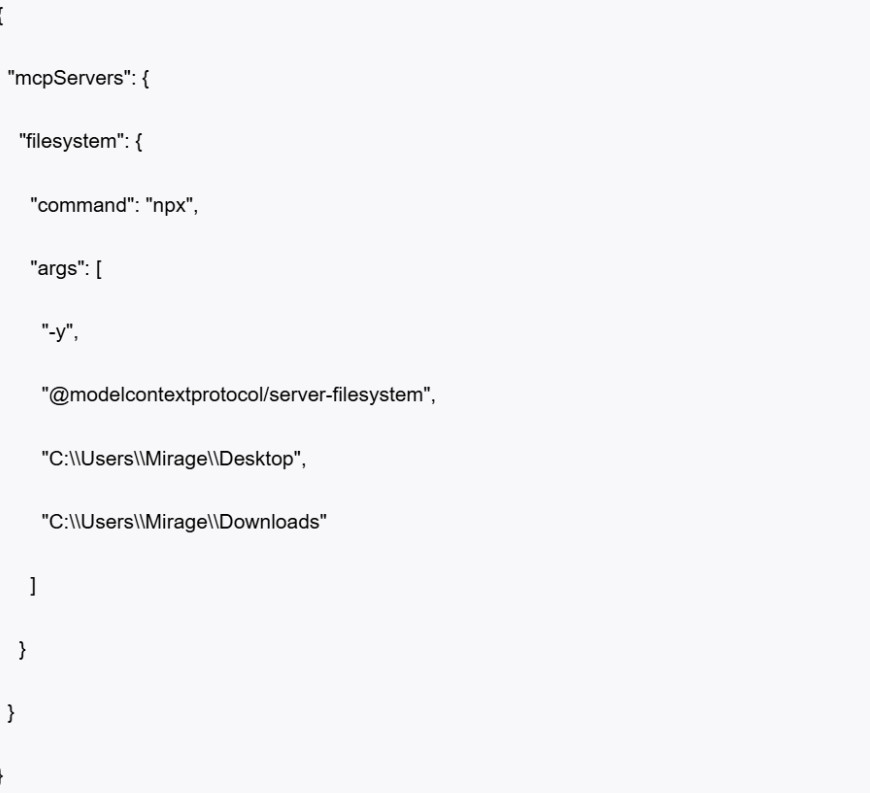
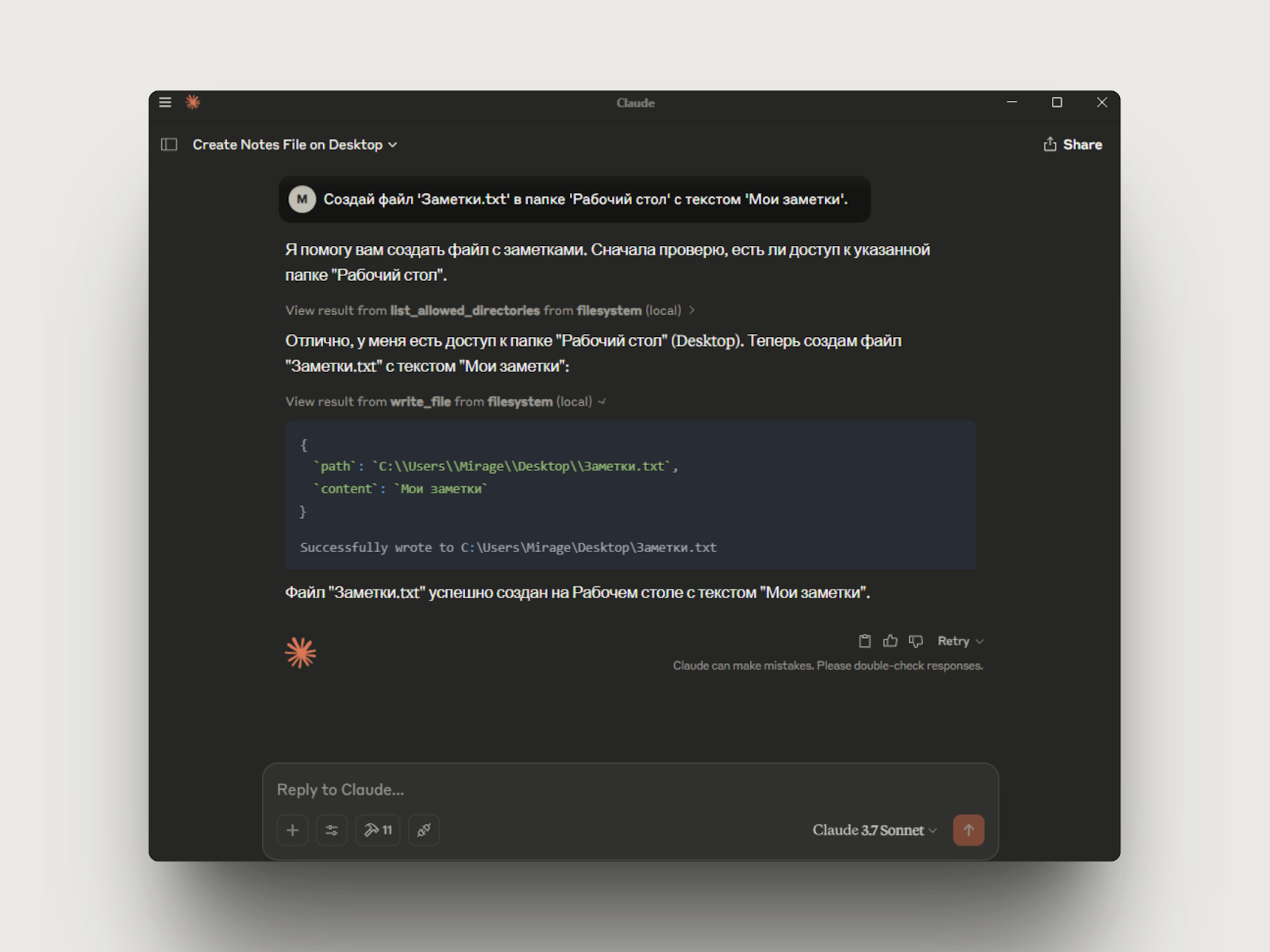
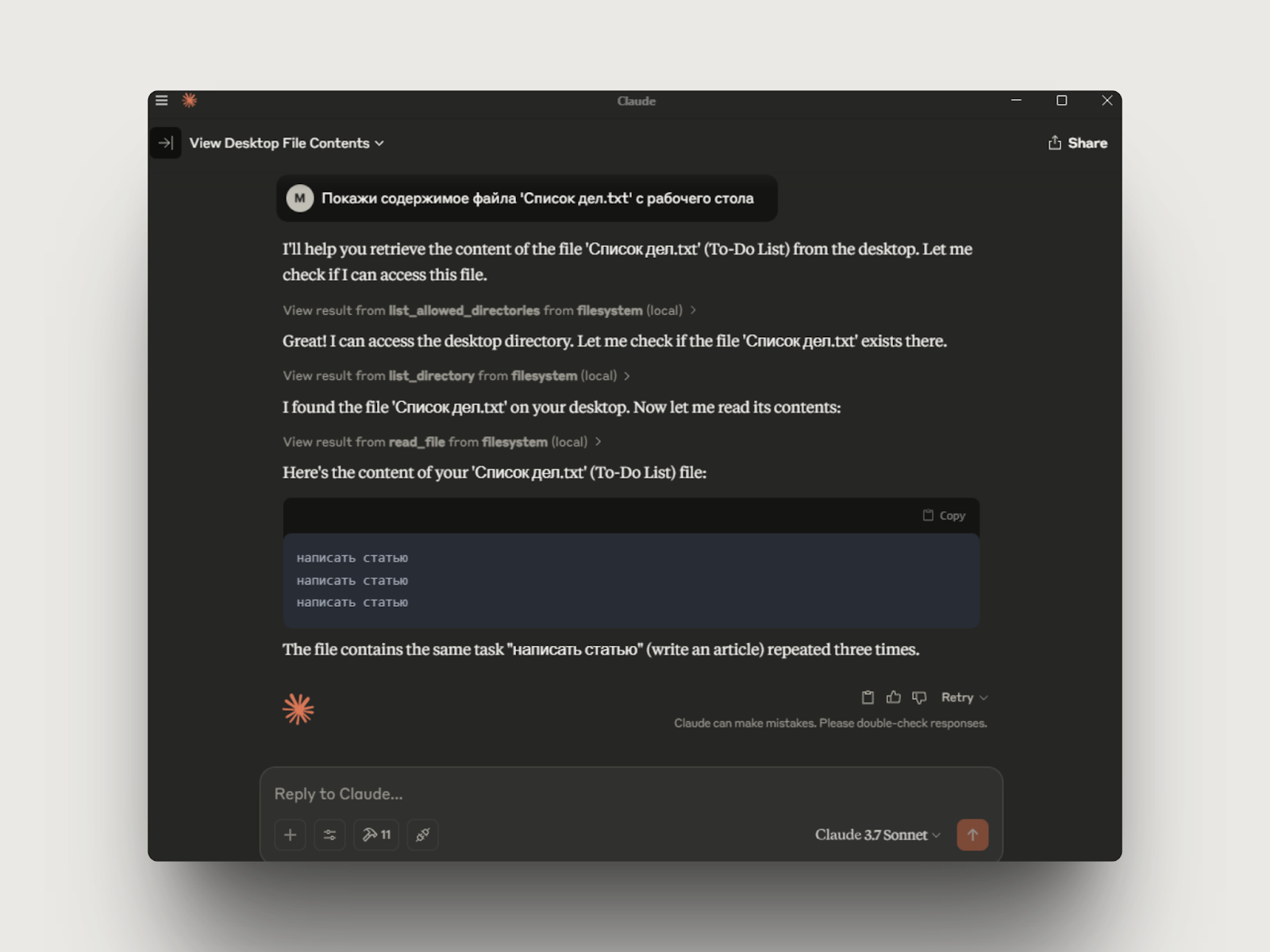
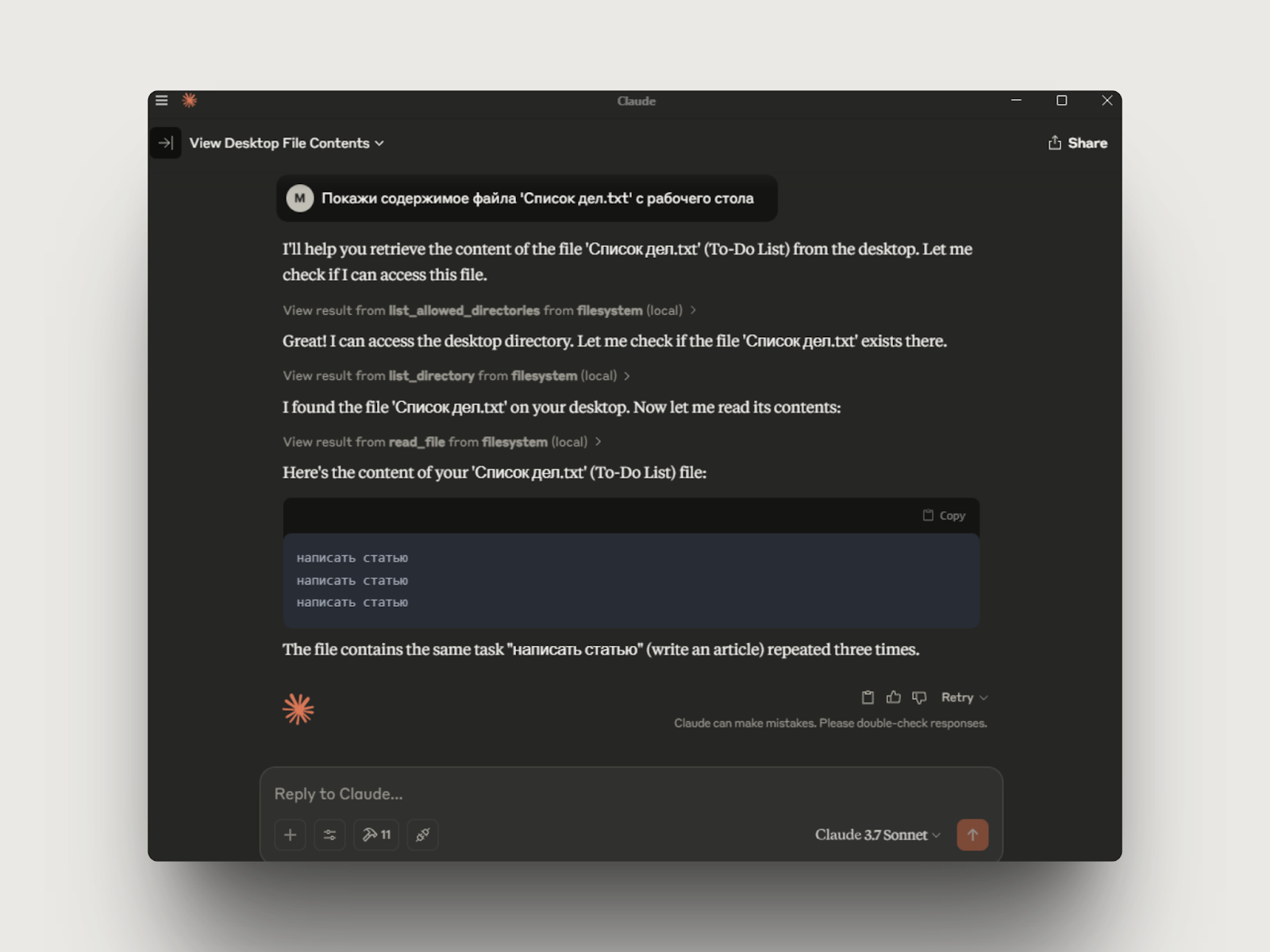
Подключение в Claude Code



Подключение в Cursor
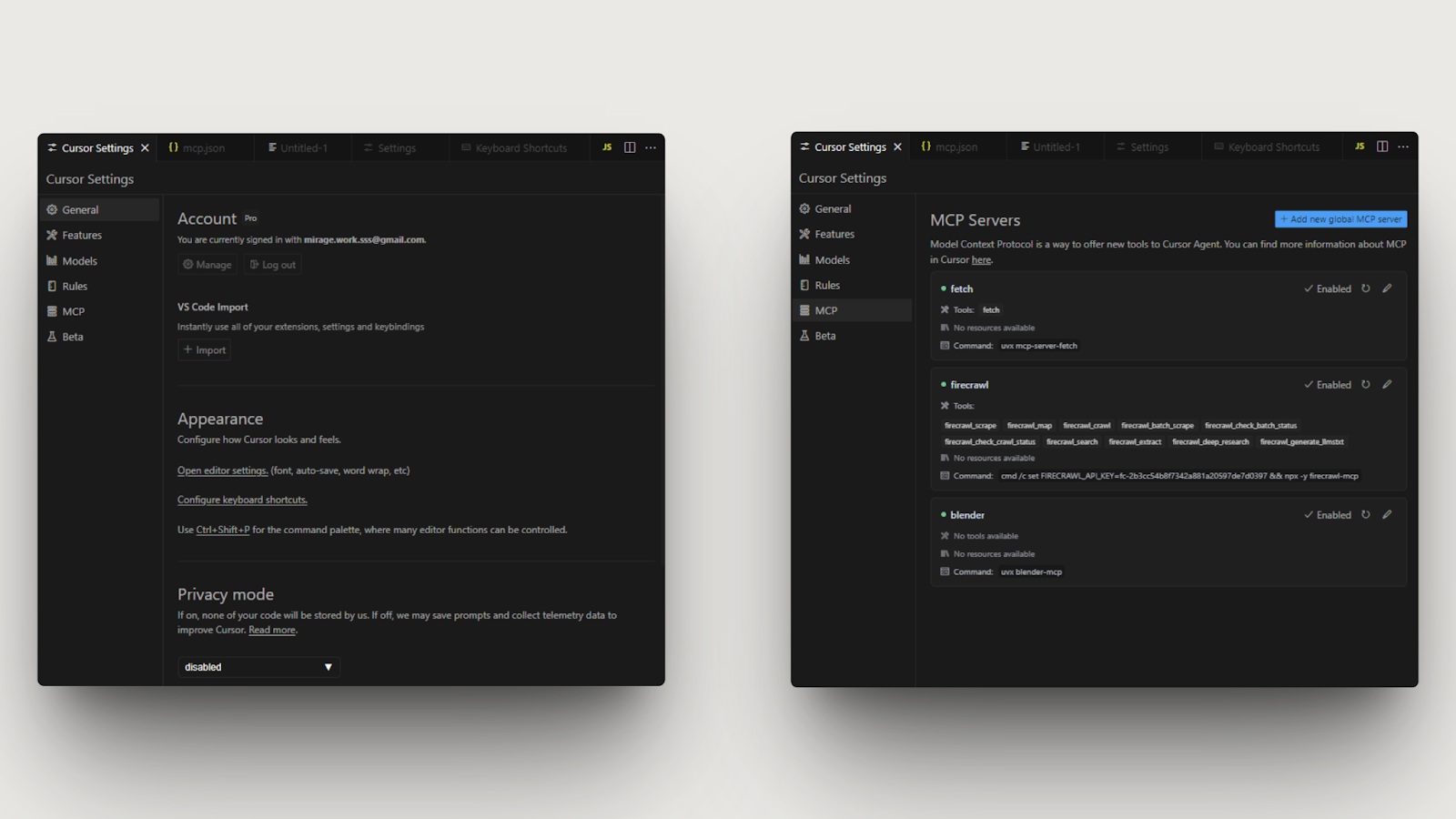
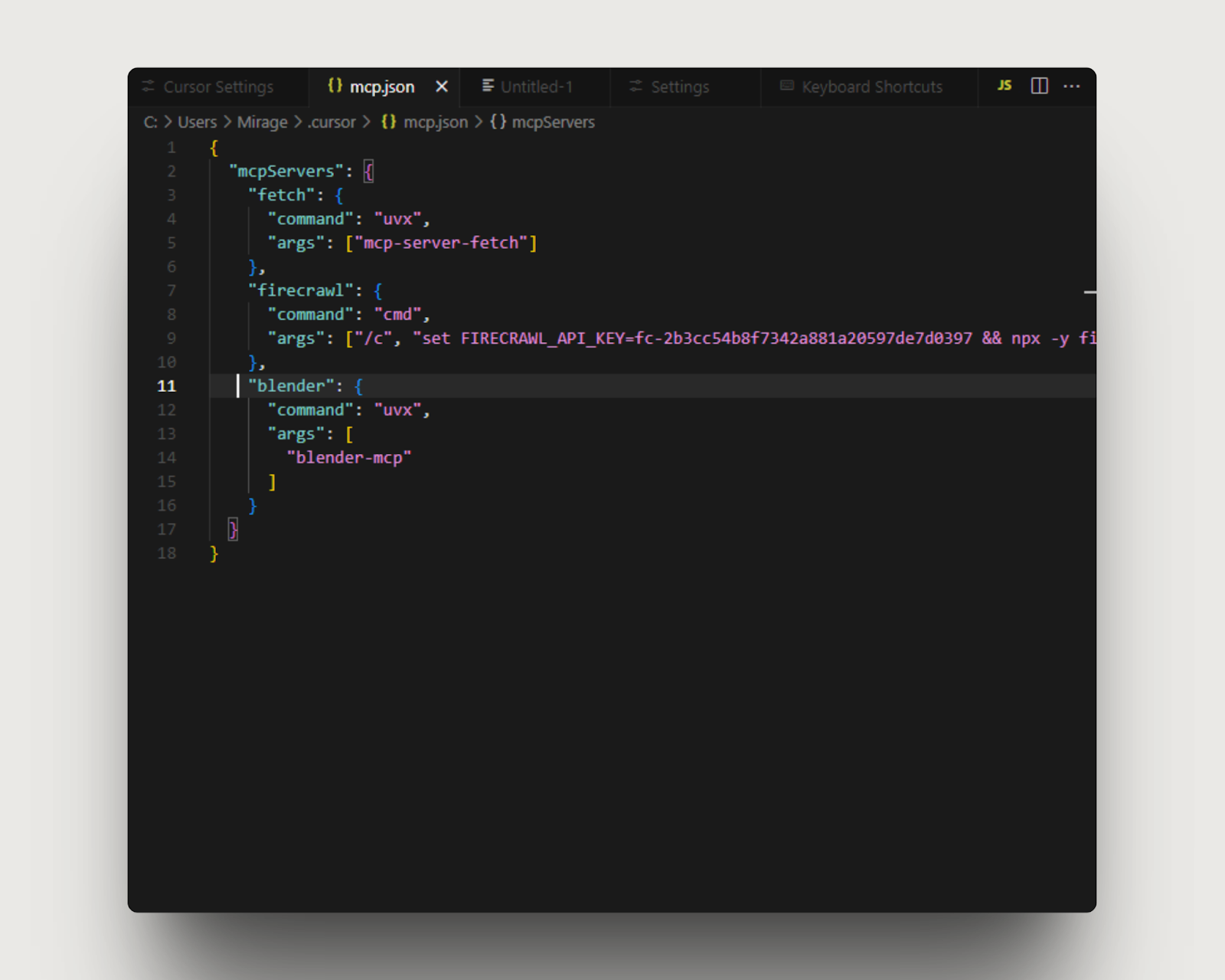
Кейс-разбор 1 — используем Firecrawl


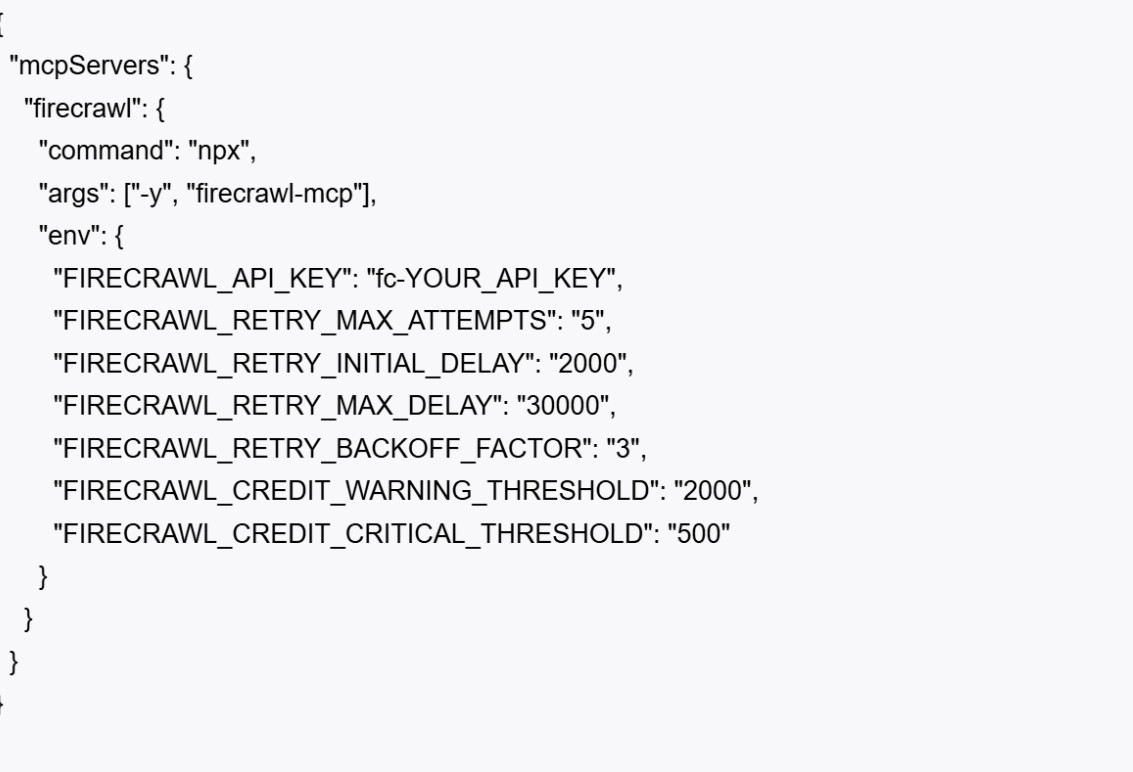
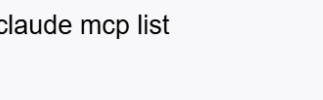
Пример 1: Анализ новостного сайта
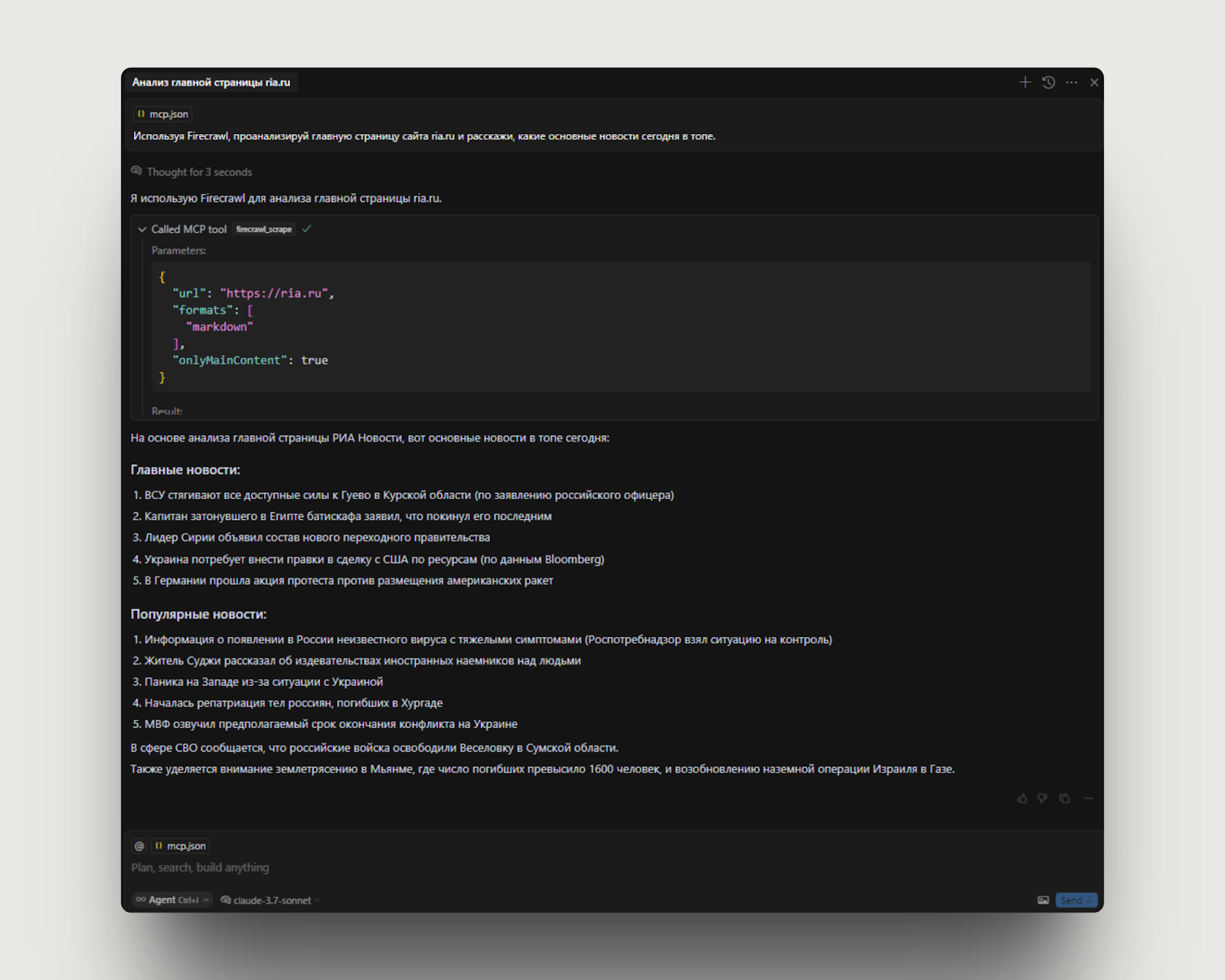
Пример 2: Сравнение цен на товары
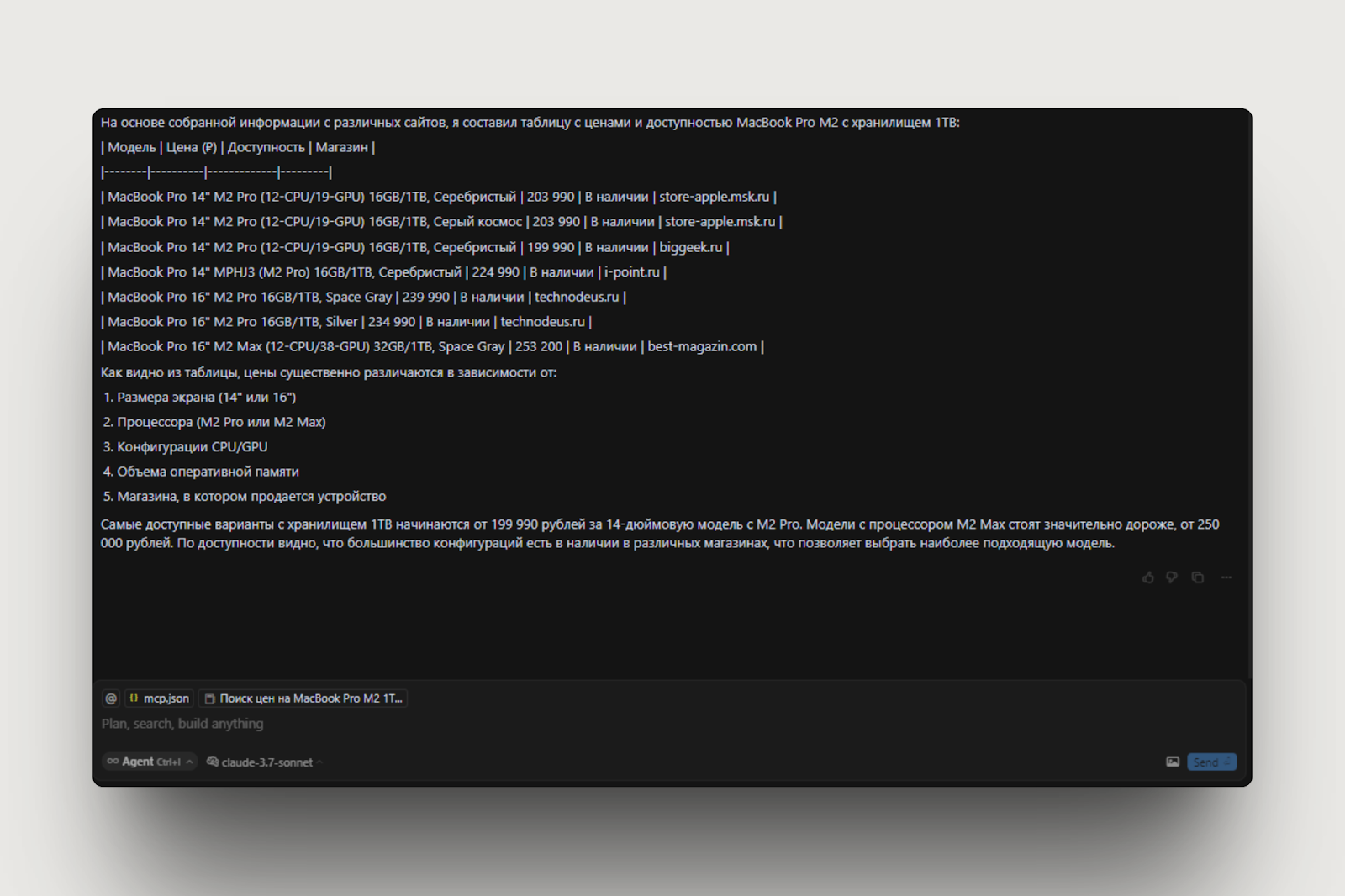
Пример 3: Клонирование структуры веб-сайта
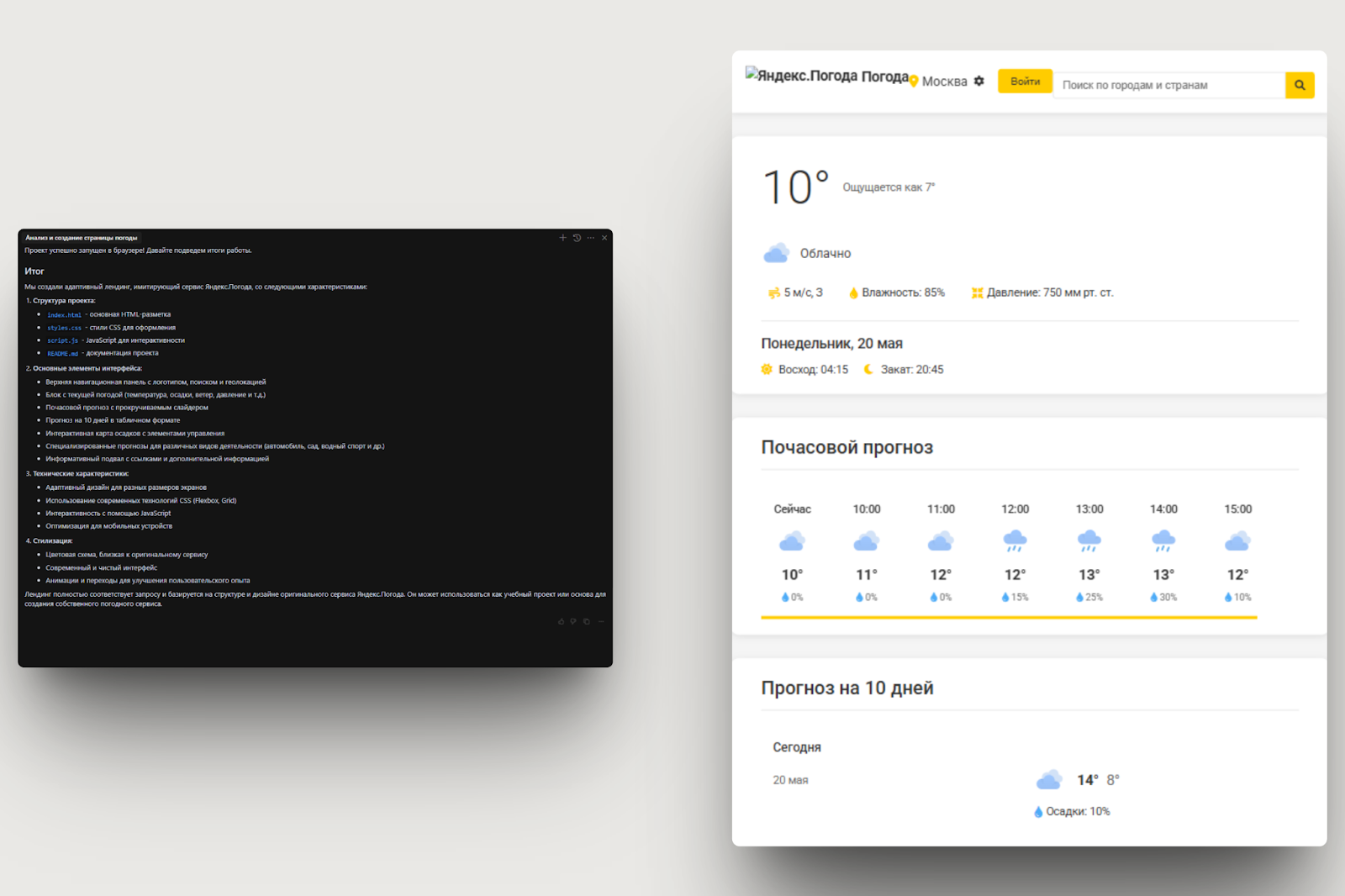
Кейс-разбор 2 — используем Figma


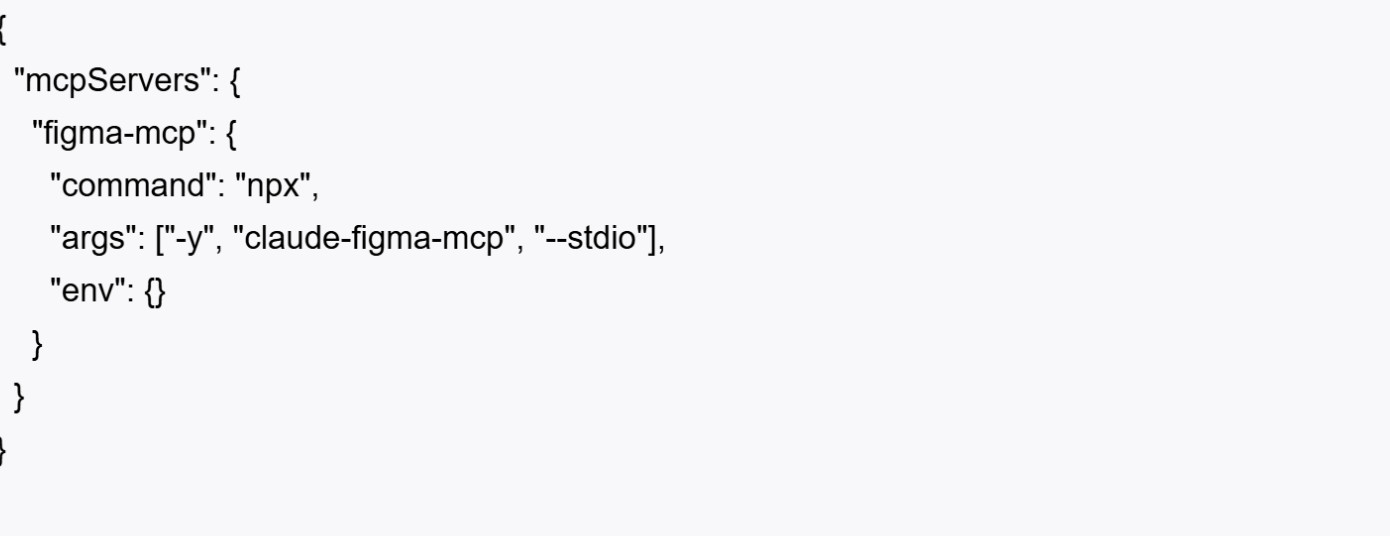
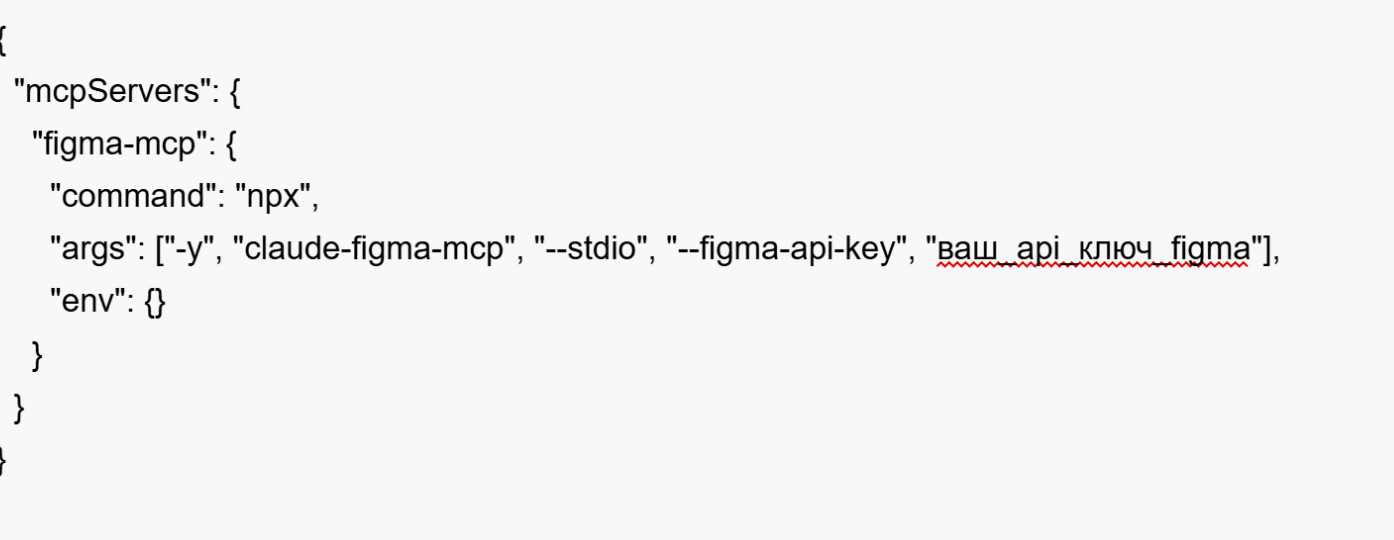

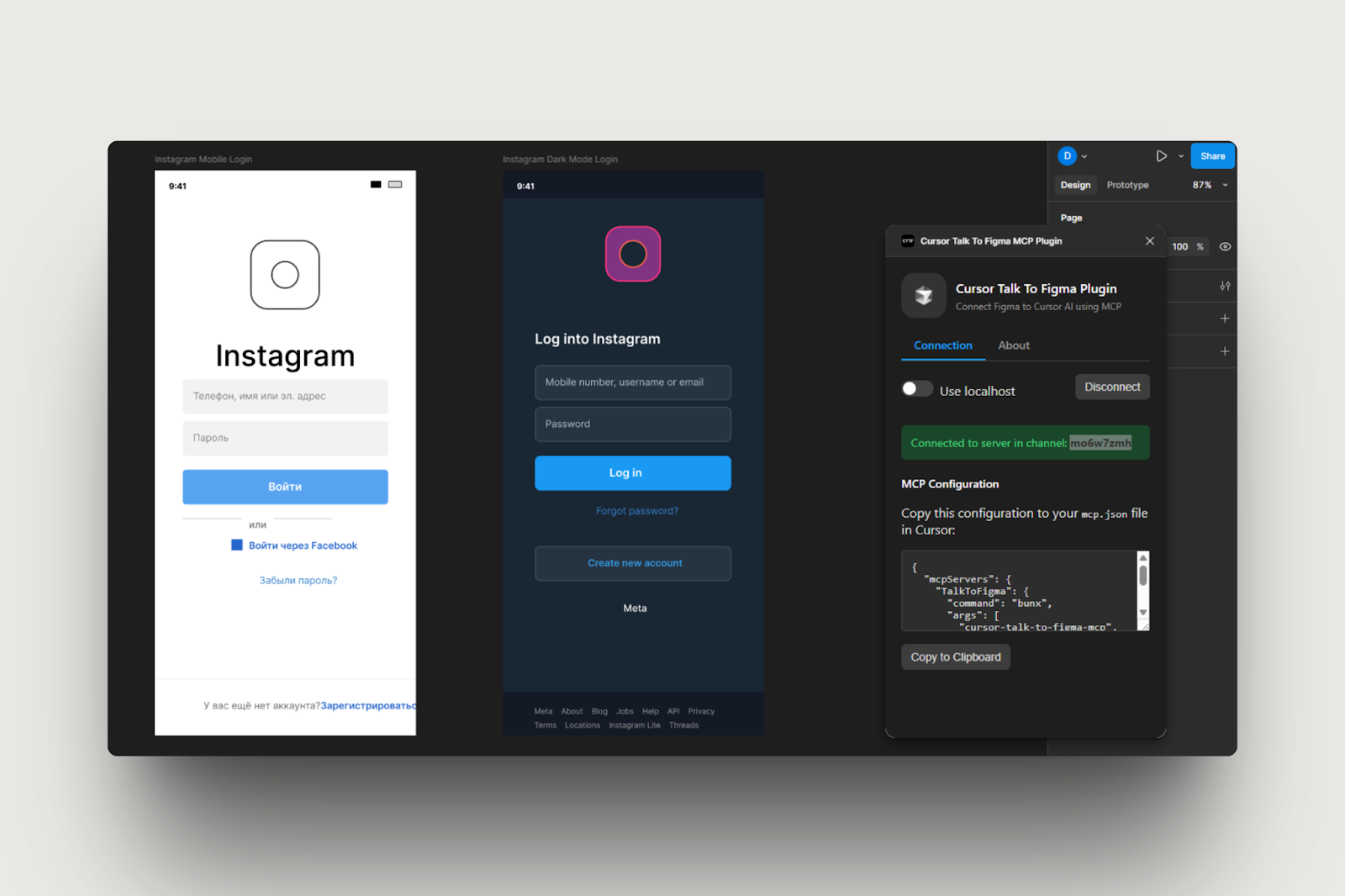
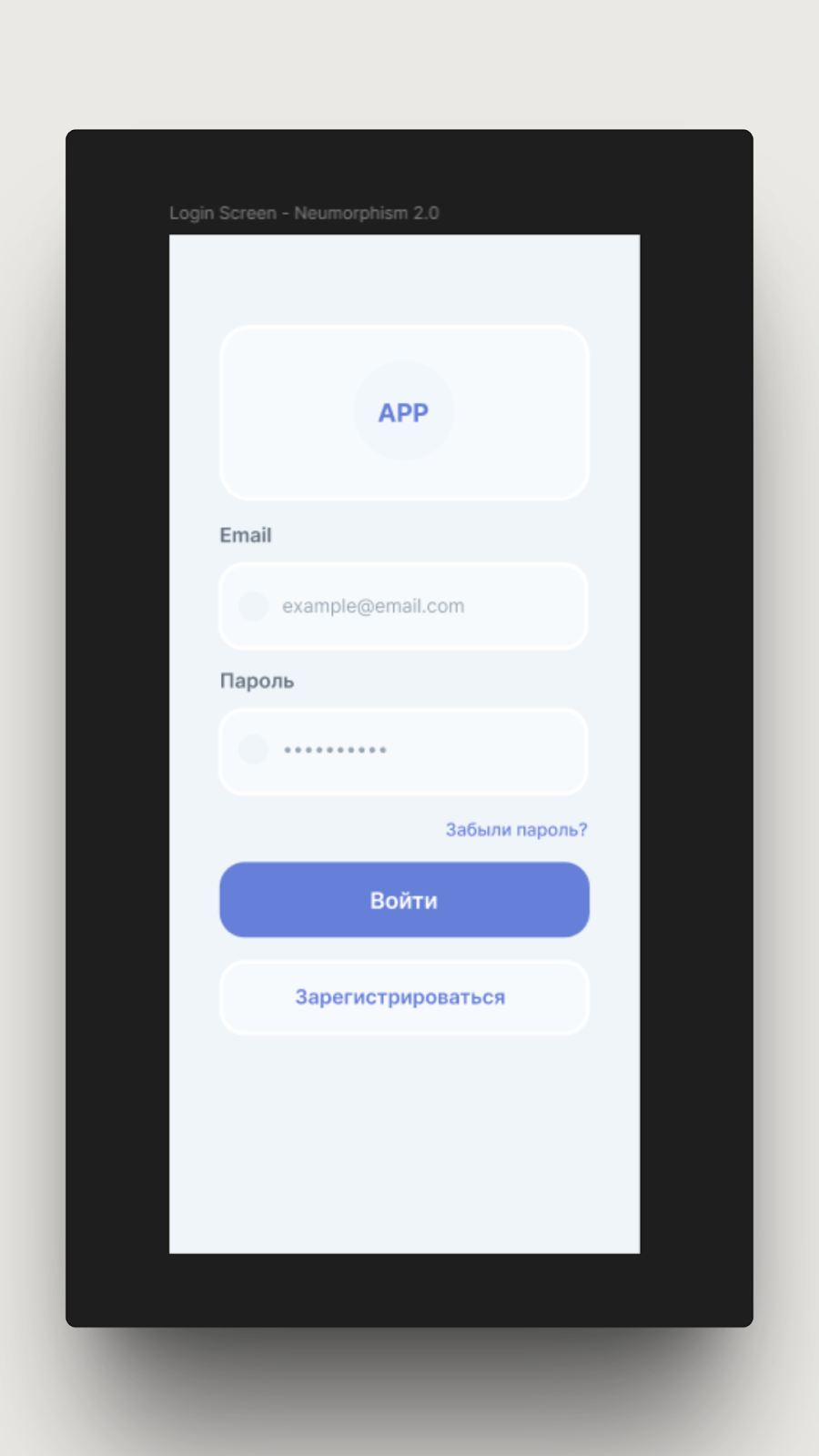
Где искать MCP-сервера

Заключение
